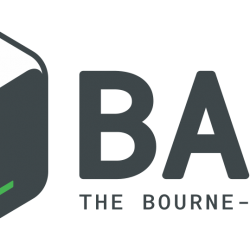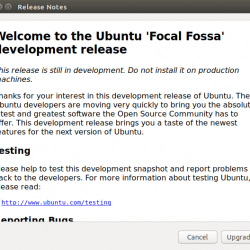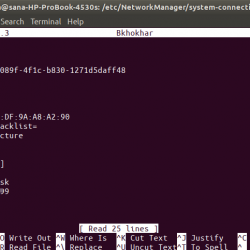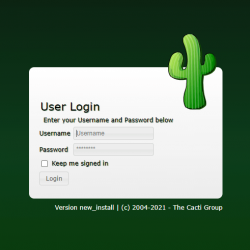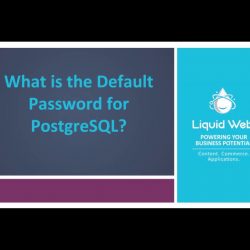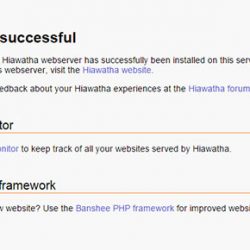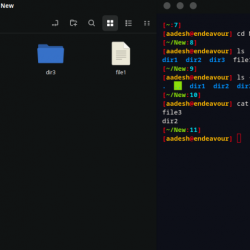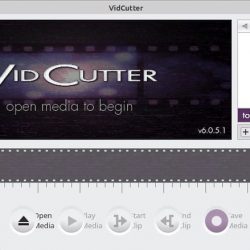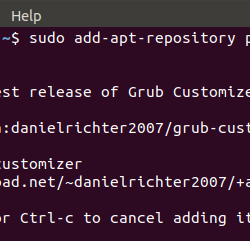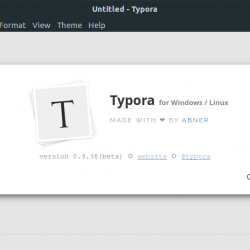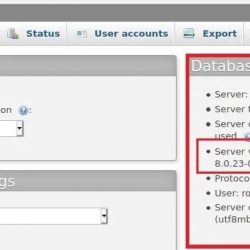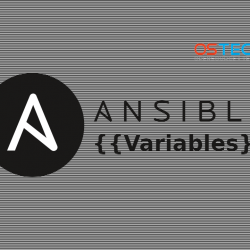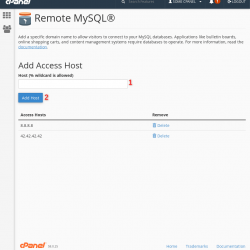Linux mint 18 mate 默认带有开放的 JDK 8。 Open JDK 和 Oracle JDK 在 Java API 中的类代码几乎相同。 但是 OpenJDK 倾向于使用开放库,而 Oracle JDK 倾向于使用封闭库。 如果您想在 Linux Mint 上安装 Oracle JDK 8,请按照以下步骤操作。
在 Linux Mint 18 上安装 Oracle JDK 8
去 Oracle JDK8 下载页面. 并以 .tar.gz 格式下载最新的 linux jdk。
这里它(32位) jdk-8u102-linux-i586.tar.gz
注意:根据你的jdk版本更改命令中的JDK版本。
将 JDK .tar.gz 文件复制到桌面。
打开终端。 要打开终端,请单击 Main Linux Mint 菜单,然后转到系统工具并选择终端或在搜索字段中键入终端,或单击任务栏中的终端图标。

然后在终端中键入以下代码并按回车键以提取主文件夹中的 .tar.gz 文件。
tar -xvf ~/Desktop/jdk-8u102-linux-i586.tar.gz
之后在终端中键入以下命令以创建一个新文件夹。
sudo mkdir -p /usr/lib/jvm/jdk1.8.0
现在键入以下命令将主文件夹中的提取文件移动到 jdk1.8.0 文件夹。
sudo mv jdk1.8.0_102/* /usr/lib/jvm/jdk1.8.0/
在终端中键入以下命令并按回车键。
sudo update-alternatives --install "/usr/bin/java" "java" "/usr/lib/jvm/jdk1.8.0/bin/java" 1
然后在终端中输入以下命令并回车。
sudo update-alternatives --install "/usr/bin/javac" "javac" "/usr/lib/jvm/jdk1.8.0/bin/javac" 1
然后在终端中输入以下命令并回车。
sudo update-alternatives --install "/usr/bin/javaws" "javaws" "/usr/lib/jvm/jdk1.8.0/bin/javaws" 1
成功安装后,要检查当前活动的 java 安装版本,请键入以下命令。
java -version
如果它仍然显示为 openJDK,请键入以下命令以检查您的系统上安装了多少 java 版本。
sudo update-alternatives --config java

数字前的 * 表示默认的活动 Java 版本。 要更改它,请输入您的 oracle jave 编号,然后按 enter 激活它。 这里我们安装的 Oracle JDK 在 2 中。
GNOME 40 发布
要配置 Javac,请使用以下命令并选择。
sudo update-alternatives --config javac
然后使用以下命令检查您的默认 java 和 javac。
java -version
javac -version